Los Valores Etiquetados se pueden asignar a varias características del modelo. Las características del modelo que pueden tener aplicados valores etiquetados a ellas se detallan en la sección Elementos y características del modelo con valores etiquetados.
Para agregar valores etiquetados proceda con los siguientes pasos:
1. Cree valores etiquetados definidos para el usuario usando un tipo de valor etiquetado predefinido o creando un tipo de valor etiquetado Personalizado.
2. Seleccione la característica del modelo al que desea asociar el valor etiquetado definido.
3. Asegurarse de que la ventana Valores Etiquetados esté visible (seleccione la opción de menú Ver | Valores etiquetados, o presione [Ctrl] + [Mayús] +[6]).
4. Presione el botón Nuevas Etiquetas o presione [Ctrl] + [N]. Se mostrará la ventana de Valores Etiquetados.
5. Haga clic en la fecha despegable en el campo Etiqueta y seleccione el valor etiquetado apropiado que desee asignar al ítem
Tener en Cuenta: La entrada directa de los valores etiquetados predefinidos solo esta disponible para etiquetas predefinidas de tipo string.
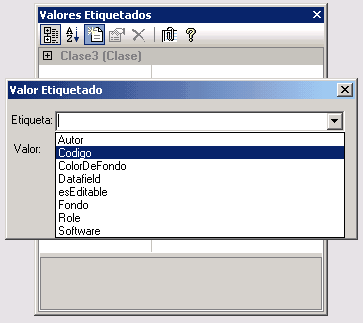
6. Para confirmar la selección del valor etiquetado presione el botón Aceptar.
Modificando los Valores Etiquetados con la Ventana de Valores Etiquetados
Una vez que el valor etiquetado se asigna a la característica del modelo es posible editar los valores desde la ventana Valores Etiquetados acoplable. Las características del modelo que pueden tener valores etiquetados aplicados a ellas se detallan en la sección Elementos y características del modelo con valores etiquetados. Para editar los valores etiquetados proceda con los siguientes pasos:
1. Haga clic en la opción de menú Ver | Otras ventanas | Valores Etiquetados, o presione [Ctrl] + [Mayús] + [6]. Se mostrará la ventana de Valores etiquetados.
2. Haga clic en la característica del modelo para la que desea editar el valor etiquetado. La ventana muestra todos los valores etiquetados para la característica seleccionada.
3. Edite los campos como sea apropiado. La información que se ingresó sólo puede reflejar los tipos de valores con máscara que se definieron como un tipo predefinido o en el formato definido por la creación del tipo etiquetado Personalizado.
4. El ejemplo de abajo muestra el valor para un tipo Enum predefinido que es modificado.
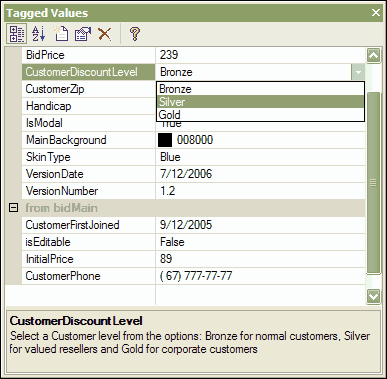
Tenga en Cuenta: Para sobrescribir un Valor Etiquetado definido en un elemento padre, edite el valor en el compartimento [nombreDelPadre] de la ventana Valores Etiquetados acoplable; una vez que se hizo esto la etiqueta se moverá dentro de los valores etiquetados de los elementos y esto no afectará los valores etiquetados definidos en el elemento padre.